1、新建画板,画个矩形填充蓝色做背景,CTRL+2锁定背景层。用直线工具画条直线,描边白色。

2、点击效果-扭曲和变换-波纹效果,调整参数让直线变成波浪线。再扩展对象。
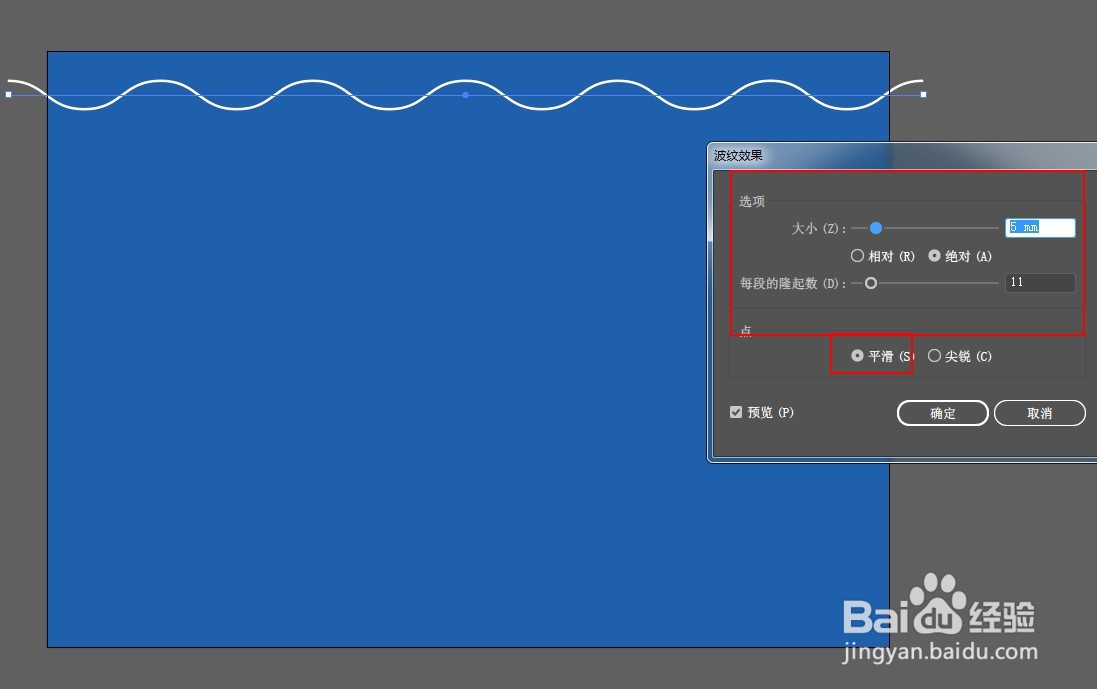

3、按住ALT+SHIFT键,平移向下复制一份,再按CTRL+D键重复上一步动作。得到一组波浪线,全选ctrl+g打包成组。
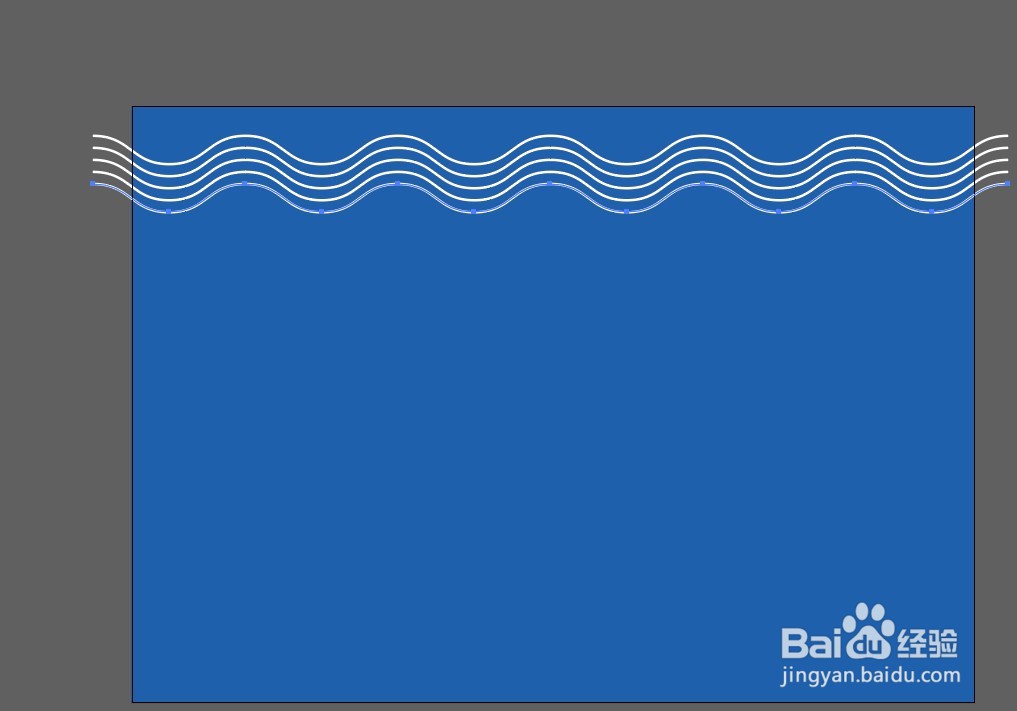
4、将组复制一层,向下移动错位摆放。再次将二个组打包成组。将组平移向下复制,再按CTRL+D键重复动作,所有波浪线打包成一个组。
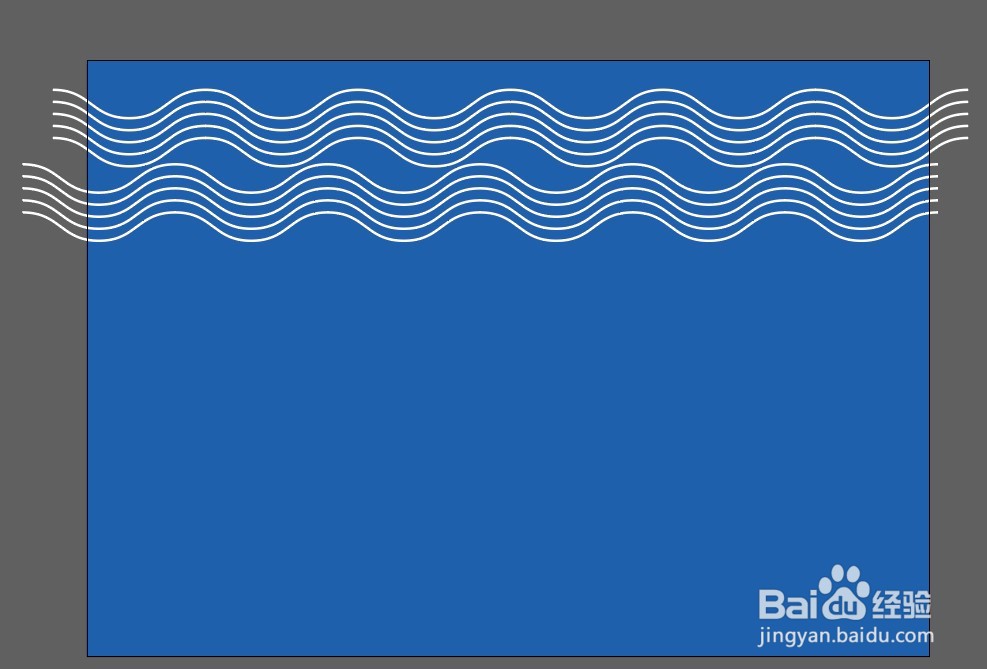

5、画个矩形,同时选中矩形的底下的波浪纹理创建剪切蒙版。用直接选择工具选中其中一条曲线,切换到选择工具,右键进入隔离模式,给这条曲线更改颜色。同样再依次选中一些曲线更改不同的颜色。
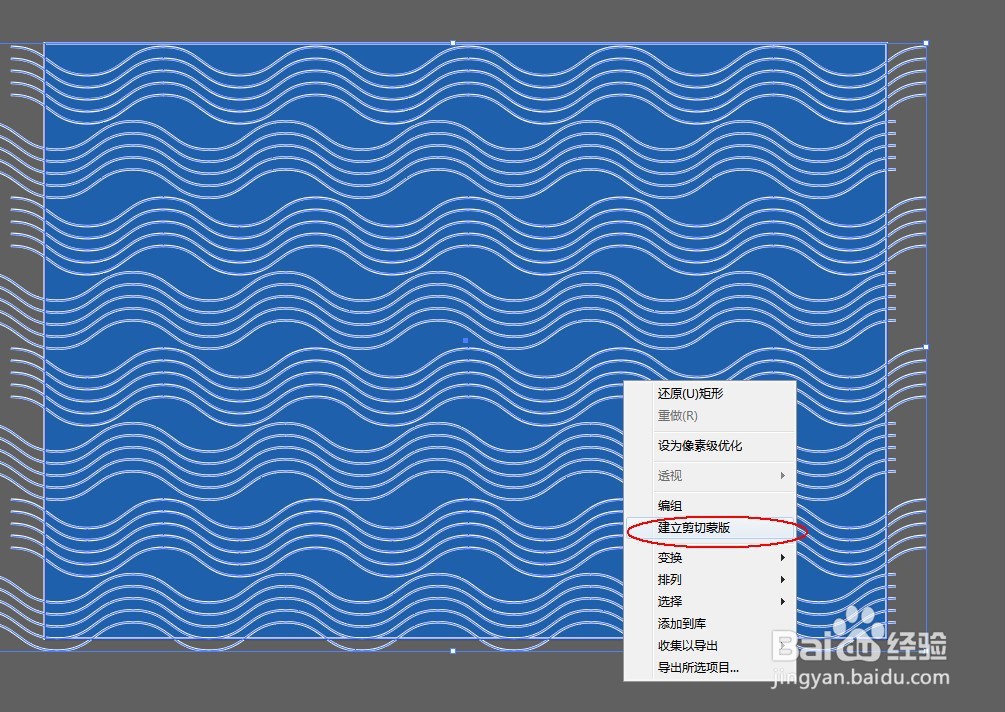
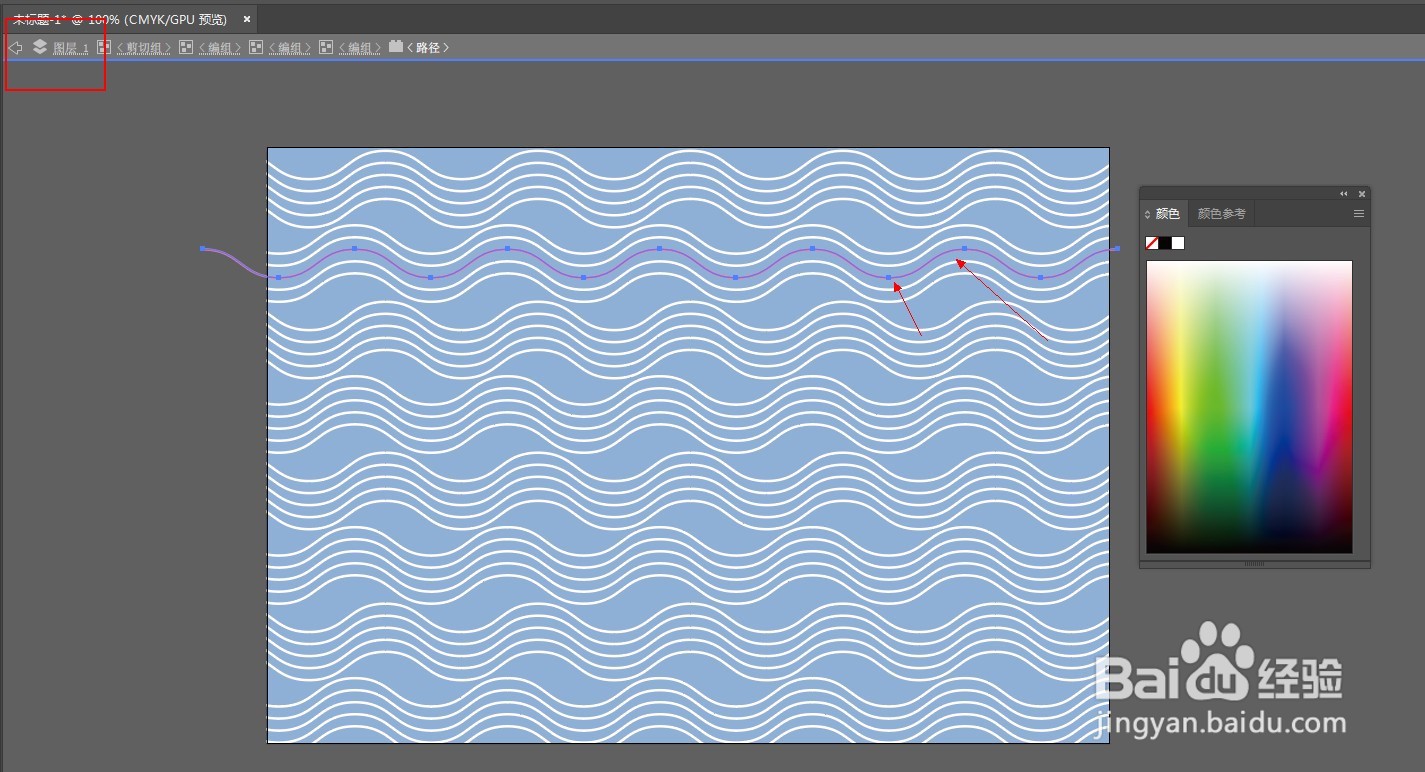
6、最终效果如图:
